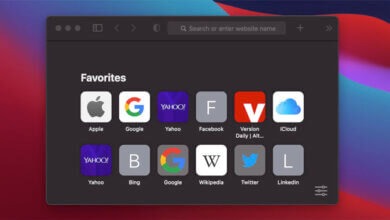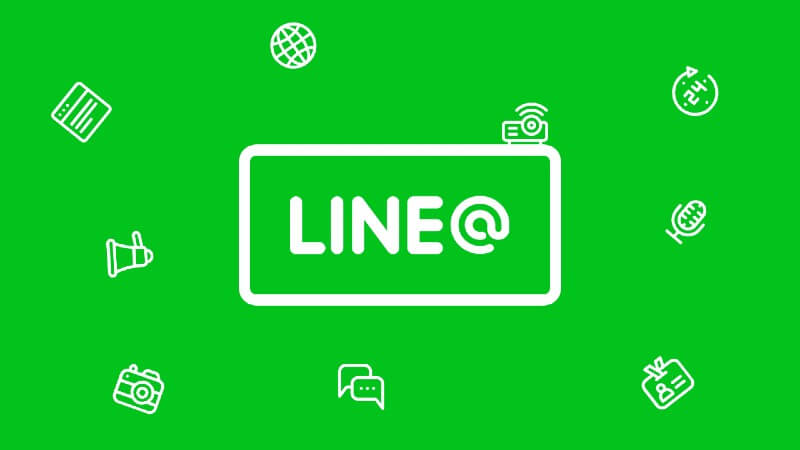Giunsa Pagtan-aw ang Kasaysayan sa Tawag sa iPhone?

Makalilisang ang teknolohiya ingon nga nahibal-an namon, nakatabang kini sa paghimo sa daghang mga kalihokan nga dali ug sa among mga tudlo. Ang pag-abut sa mga smartphone usa ka dako nga milestone sa mga imbensyon sa elektronik nga aparato apan usahay makapahigawad kung ingon og dili nimo mahimo ang usa ka butang. (ilabi na kung kini kinahanglan nga sayon) sama sa pagtan-aw sa kasaysayan sa tawag sa iPhone. Akong sulayan nga ipakita kanimo ang usa ka magtiayon nga dali nga mga lakang aron matan-aw ang kasaysayan sa tawag sa iPhone sa imong lokal nga pagtipig sa aparato o sa iCloud bisan human kini matangtang gikan sa imong aparato. Ako usab moadto sa kon sa unsang paagi sa pagtan-aw sa uban iPhone kasaysayan sa tawag uban sa paggamit sa pipila ka espiya himan lang sa kaso nga imong gusto sa pag-imbestigar, o sa lang sa usa ka snoop, o tingali sa pagbuhat niini tungod lamang sa imong mahimo.
Bahin 1: Unsaon Pagtan-aw sa akong kasaysayan sa tawag?
Pagtan-aw sa kasaysayan sa Tawag gikan sa iPhone
Una sa tanan, magsugod kita sa pinakasayon nga bahin kon unsaon pagtan-aw sa kasaysayan sa tawag sa iPhone, nga diha-diha dayon nagtan-aw sa bag-ong mga log sa tawag direkta gikan sa imong kasaysayan sa tawag sa device.
- Siguruha una nga ang imong iPhone naa sa home screen, kung dili dayon i-press ang home button aron ipakita ang default nga home screen.
- Tan-awa ang ubos nga bahin sa imong screen ug pangitaa ang icon nga "telepono" taliwala sa upat ka mga aplikasyon nga nahimutang didto (kini kasagaran ang unang app sa wala) ug i-klik ang icon.
- Usa ka bag-ong screen ang mo-pop up nga usahay mahimo nimong lista sa kontak ug paborito nga mga kontak. Sa ubos sa screen, (kasagaran ang ikaduha nga kapilian gikan sa wala), kinahanglan nimo nga makita ang usa ka icon nga sama sa oras nga adunay titulo nga "bag-o" nga gisulat sa ilawom niini, i-tap ang icon aron makita
- Kinahanglan nimo nga makita ang imong bag-o nga kasaysayan sa tawag sa iPhone lakip ang FaceTime nga gihan-ay sa pagkanaog nga han-ay. Sa ibabaw sa panid adunay duha ka tab nga mao ang 'Tanan' ug 'Missed' aron ipakita.
- Mahimo usab nimo i-tap ang icon nga asul nga lingin nga adunay letra nga "I" nga makita sa atubangan sa matag usa sa mga log sa tawag aron makakuha dugang nga kasayuran ug dugang nga mga aksyon bahin sa tawag sama sa oras sa pagtawag, pagbalik sa tawag, pagdugang usa ka numero sa. mga kontak o bisan pag-block sa numero.
Pagtan-aw sa kasaysayan sa Tawag gikan sa iCloud
Ang Apple, sama sa kadaghanan sa mga kompanya sa smartphone nga nag-synchronize sa iCloud nga maka-back up sa usa ka kasaysayan sa tawag sa iPhone sulod sa mga bulan nga adunay impormasyon sama sa numero sa telepono, oras sa pagtawag, gidugayon sa tawag, wala ug wala tagda nga mga tawag, ug uban pa. Ang backup sa iCloud dili dali ma-access kung wala. usa ka aplikasyon sa ikatulo nga partido. Adunay ubay-ubay nga mga apps nga dali nga makuha ang imong kasaysayan sa tawag gikan sa iCloud Pagpangita sa Data sa iPhone.
- Download Pagpangita sa Data sa iPhone sa imong Windows o Mac ug i-install kini.
- I-plug ang imong iPhone sa imong computer pinaagi sa USB cable ug dayon Ilunsad ang iPhone Data Recovery.
- Sa homepage sa iPhone Data Recovery, i-klik ang "Recover from iCloud" ug dayon ang asul nga arrow sa ubos.
- Log sa imong iCloud account
- Human sa pag-log in, pilia ang gusto nga bag-ong mga tawag ug dayon i-klik ang pag-download human masusi ang kapilian nga "Kasaysayan sa Tawag", i-klik ang OK aron ma-download.
- I-klik ang sunod nga buton ug susiha ang “lista lang ang natangtang” unya pilia ang call log nga ibalik.

Taghatag sa Serbisyo sa Internet
Ang laing paagi sa pagtan-aw sa kasaysayan sa tawag sa iPhone mahimong direkta gikan sa imong Internet Service Provider o Cellular Carriers. Ang mga cellular carrier Sama sa AT&T o Verizon makahatag kanimo og access sa imong kasaysayan sa pagtawag gikan sa ilang mga website account nga nalambigit sa imong telepono. Makakuha ka hangtod sa 18 ka bulan o labaw pa nga mga log sa tawag gikan sa kadaghanan sa mga cellular carrier sa ilang website.
Bahin 2: Sa unsa nga paagi sa pagtan-aw sa uban sa iPhone device tawag logs?

Gawas sa pagsulay sa pag-imbestiga, o pagka-snoop, adunay daghang mga hinungdan nga gusto nimo tan-awon ang mga log sa tawag sa uban. Sa wala pa maghunahuna bahin sa mga third-party nga apps, mahimo nimong tan-awon ang kasaysayan sa tawag sa iPhone sa duha ka lainlaing mga iPhone kung parehas silang parehas nga Apple ID.
Sa unsa nga paagi sa pagtan-aw sa uban sa iPhone device tawag logs uban sa mSpy?

Ang pagpaniid sa walay duhaduha usa ka tin-aw nga paglapas sa pribasiya sa uban, apan kini usahay dili malikayan ug lagmit gikinahanglan. mSpy mao ang usa sa mga top third-party nga apps nga mahimong gamiton sa pagtan-aw sa iPhone kasaysayan sa tawag ug track sa laing iPhone.
Kini adunay usa ka prangka ug user-friendly nga interface sa web ug sa mga aplikasyon sa telepono. Ang mSpy app adunay daghang uban pang mga bahin gawas sa pagpaniid ug pagtan-aw sa kasaysayan sa tawag sa iPhone, ang uban nga mga bahin niini naglakip sa:
- Sa pagsuhid ug pagdiskobre sa internet sa kasaysayan sa target iPhone
- Mahimo usab kini gamiton aron masusi ang lokasyon sa telepono nga gipaniid pinaagi sa pagsubay sa GPS
- Mahimo usab nga masubay ang mga mensahe ug email sa WhatsApp kung kini gipadala, nadawat, o bisan natangtang
- Dili lang kini matan-aw ang kasaysayan sa tawag sa iPhone, apan mahimo usab nga ma-access ang tanan nga mga lista sa kontak nga adunay detalyado nga kasayuran sa matag kontak.

Adunay daghang uban pang mga app nga naghatag mga detalye kung giunsa makita ang kasaysayan sa tawag sa iPhone, apan mSpy molukso sa ibabaw nila tungod kay
- Kini wala magkinahanglan sa instalar sa bisan unsa nga app sa target sa telepono alang niini sa pagtrabaho sa epektibo nga paagi.
- Wala usab kini magkinahanglan kanimo nga mag-jailbreak sa bisan hain sa mga telepono nga mahimong makawala sa imong garantiya. I-install lang ang app (para sa Android) o pag-log in (para sa iPhone) sa website ug maayo ka nga moadto.
Sa ubos mao ang mga lakang nga sundon aron sa pagpaniid o pagtan-aw sa kasaysayan sa tawag sa iPhone sa laing device
- Una, kinahanglan nimo paghimo og usa ka account bisan sa mSpy app
- Karon kamo adunay sa pagsulod sa mga detalye sa iPhone nga imong gusto sa pagpaniid sa human sa logging sa imong mSpy account.
- Madala ka dayon sa usa ka bag-ong panid diin ang usa ka wizard sa pag-setup mogiya kanimo sa proseso sa pagpaniid sa laing aparato sa iPhone pinaagi sa pagpuno sa kasayuran sama sa ngalan sa tiggamit sa aparato, ang Operating System sa telepono, ug uban pa.
- Human niana kinahanglan nimo nga isulod ang mga detalye sa imong iCloud account, unya pamatud-i kini.
- Human sa setup, ang mga call log ug uban pang gimonitor nga data i-synchronize ug iduso ngadto sa mSpy app basta ang device konektado sa internet.

Panapos
Gikan niini nga artikulo, nagtuo ko nga imong makita karon nga ang pagtan-aw sa kasaysayan sa tawag sa usa ka iPhone device o gikan sa usa ka iCloud account mao ang dili ingon ka lisud nga ingon niini. Pagsunod lang sa proseso nga gihatag sa artikulo aron ma-access ang tanan nga datos sa kasaysayan sa tawag sa iPhone.
Unsa ka kapuslanan kini nga post?
I-klik ang usa ka bituon aron i-rate kana!
Average rating / 5. Numero sa pagboto: